win10系统怎么批量重命名照片
来源:www.laobaicai.net 发布时间:2018-04-12 08:15
我们在外出旅行后,经常都会拍摄很多的照片,用照片留住那份景色!但是这些照片存在电脑上如果不重新命名的话可能会将照片混了!如果一张一张照片修改的话又太费时间了!那有没有什么办法可以批量重命名照片呢?下面就让我们一起来看看win10系统批量重命名照片的方法吧。
1、把所有需要重命名的照片放入同一个文件夹中,例如“2016年10月连云港旅游留念”,全部选中这些照片,然后在第一张照片上点右键选择“重命名”;
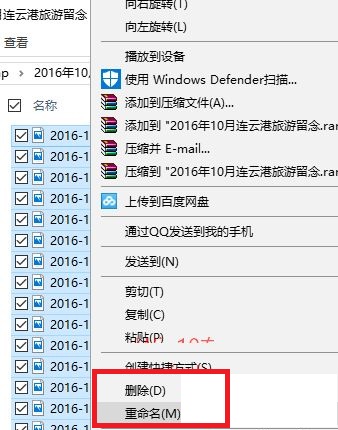
2、重命名为“2016年10月连云港旅游留念”,然后按回车键或在空白处点击一下,则所有的照片会按顺序自动重命名为“2016年10月连云港旅游留念 (1)”、“2016年10月连云港旅游留念 (2)”……效果如下图所示:
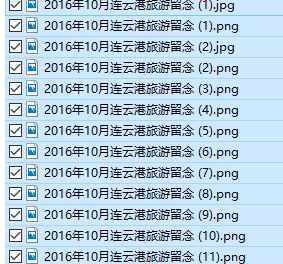
以上就是win10批量重命名照片的方法,希望对大家有所帮助,如果还有其他问题需要解决,请关注老白菜官网。
推荐阅读
"Win10累积更新卡在无限重启阶段的修复策略"
- win11系统无法识别移动硬盘怎么办 2024-05-06
- win11系统dns异常无法上网怎么办 2024-05-04
- win11系统如何调整鼠标速度 2024-05-03
- win11系统不显示wifi列表怎么办 2024-05-01
win10系统设置虚拟内存教程分享
- win11系统如何查看内存条卡槽数量 2024-04-29
- win11系统怎么开启节能模式 2024-04-29
- win11系统usb接口无法识别设备如何解决 2024-04-28
- win11系统如何添加网络打印机 2024-04-26
老白菜下载
更多-
 老白菜怎样一键制作u盘启动盘
老白菜怎样一键制作u盘启动盘软件大小:358 MB
-
 老白菜超级u盘启动制作工具UEFI版7.3下载
老白菜超级u盘启动制作工具UEFI版7.3下载软件大小:490 MB
-
 老白菜一键u盘装ghost XP系统详细图文教程
老白菜一键u盘装ghost XP系统详细图文教程软件大小:358 MB
-
 老白菜装机工具在线安装工具下载
老白菜装机工具在线安装工具下载软件大小:3.03 MB










